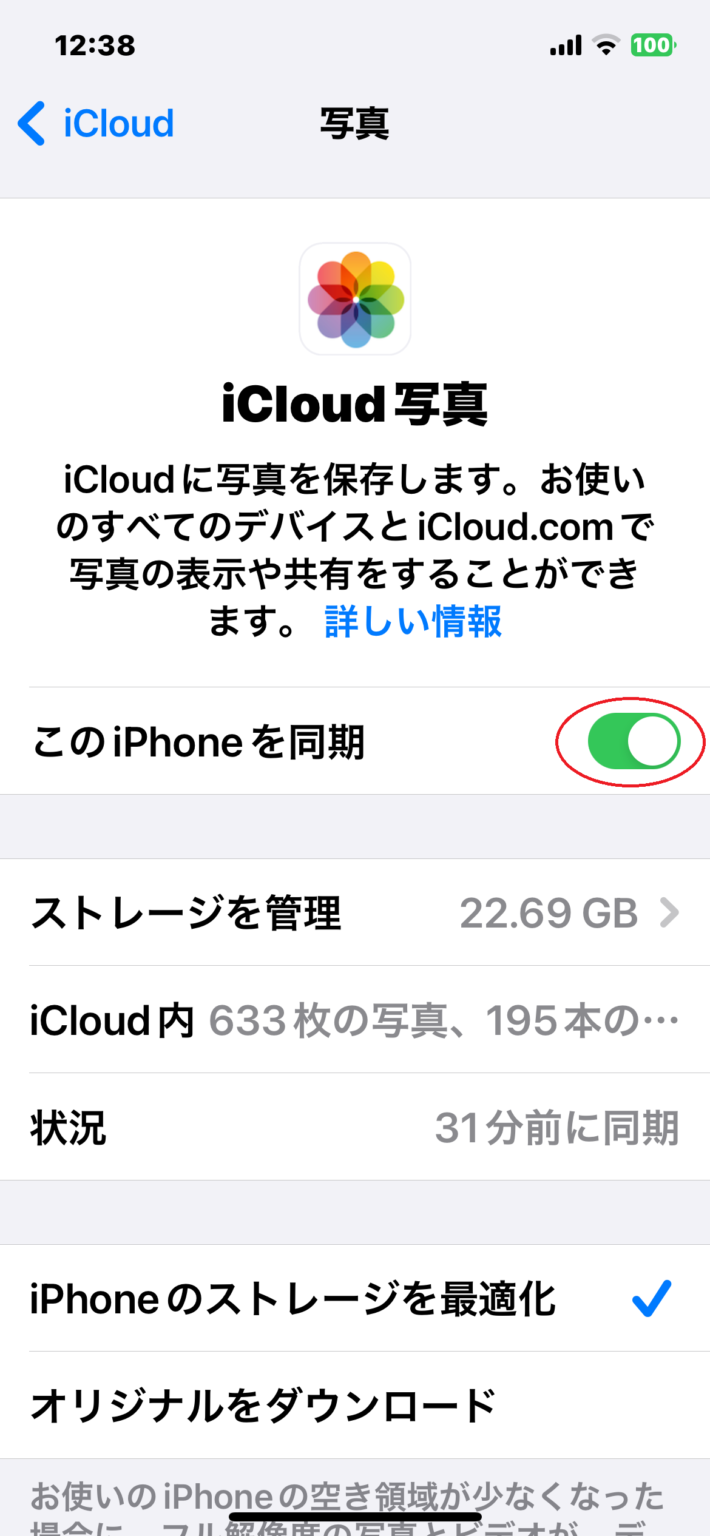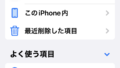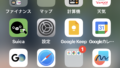この記事では写真同期を解除する方法について詳しく説明します。
iPhoneバックアップの方法とその重要性を徹底解説
iPhoneとiPadの写真同期を解除する理由
プライバシーの保護
このような場合、写真の同期を解除することで、各デバイスの使用目的に合わせたプライバシー管理が可能になります。
ストレージの最適化
また、デバイスのストレージ容量を効率的に管理したいという場合もあります。
高解像度の写真や動画は大量のストレージを消費するため、不要な同期によってストレージが圧迫されるのを避けたいと考えるユーザーもいます。
写真の同期を解除することで、必要な写真だけを選んで各デバイスに保存し、ストレージを節約することができます。
写真同期を解除する前の準備
特に、iCloudを利用している場合、設定変更によって意図しない写真の削除が発生する可能性があります。そのため、同期解除の手順を踏む前に、全ての重要な写真が別の場所(例えば、iCloudやパソコンや外部ハードドライブ)にバックアップされていることを確認しましょう。
このプロセスを通じて、万が一の事態に備えることができます。
バックアップの方法
バックアップは、写真を安全に保管する上で不可欠です。
iCloudを利用している場合は、iCloudに写真をバックアップすることができますが、物理的なバックアップも重要です。
パソコンを使用してiPhoneやiPadの写真を定期的にバックアップすることで、データの安全性を高めることができます。
バックアップの重要性
デジタルデータは予期せぬ事態によって失われる可能性が常にあります。
特に、写真同期を解除する際には、そのリスクが高まることを忘れてはいけません。大切な思い出を含む写真を保護するためには、複数のバックアップを取ることが最善の対策です。
写真同期解除の手順
iPhoneとiPad間での写真同期を解除するには、いくつかのステップを踏む必要があります。
Appleのエコシステムは非常に直感的に設計されているため、これらの手順は比較的簡単に実行できます。
主に、設定アプリやiCloudの設定を通じて同期のオン・オフを切り替えることで、写真の自動同期を停止させることができます。
以下に、その具体的な手順を紹介します。
iCloudの写真同期設定を変更する
最も一般的な方法は、iCloudの写真同期設定をオフにすることです。
「設定」アプリを開き、「ユーザー名」→「iCloud」→「写真」の順に進み、ここで「iCloud写真」のスイッチをオフにします。
Step 1:「設定」アプリから「ユーザー名」をタップ
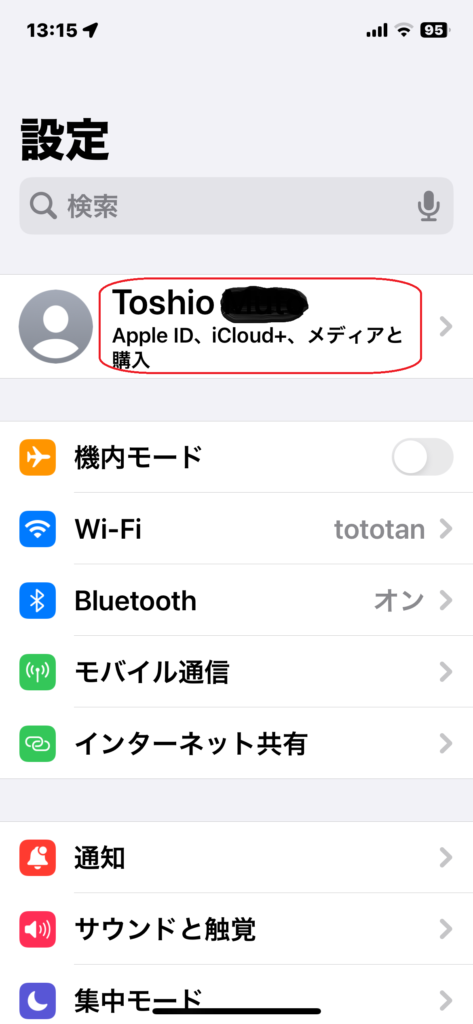
Step 2:「iCloud」をタップ
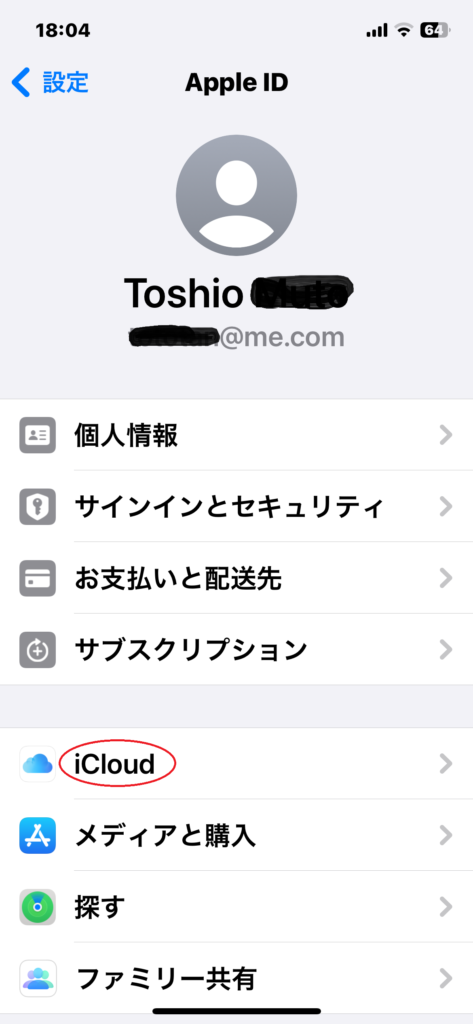
Step 3:「写真」をタップ
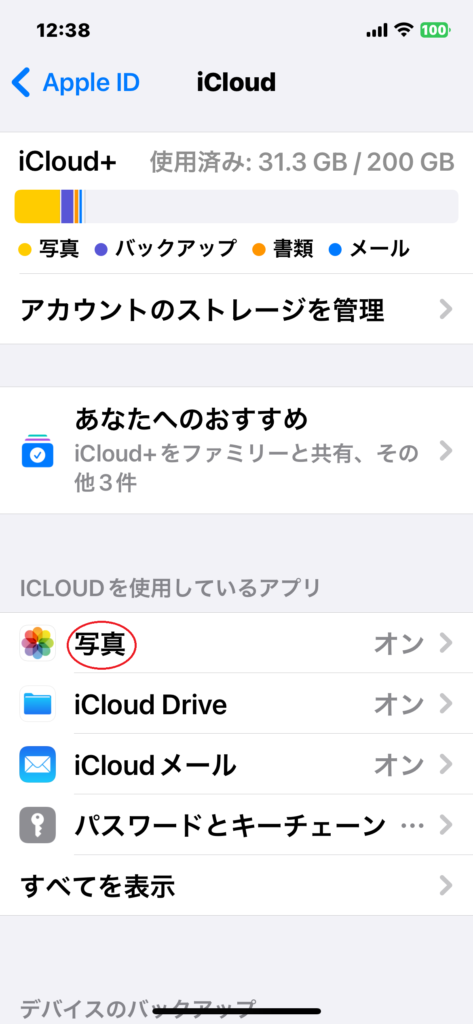
Step 4:「このiPhoneを同期」をオンにする
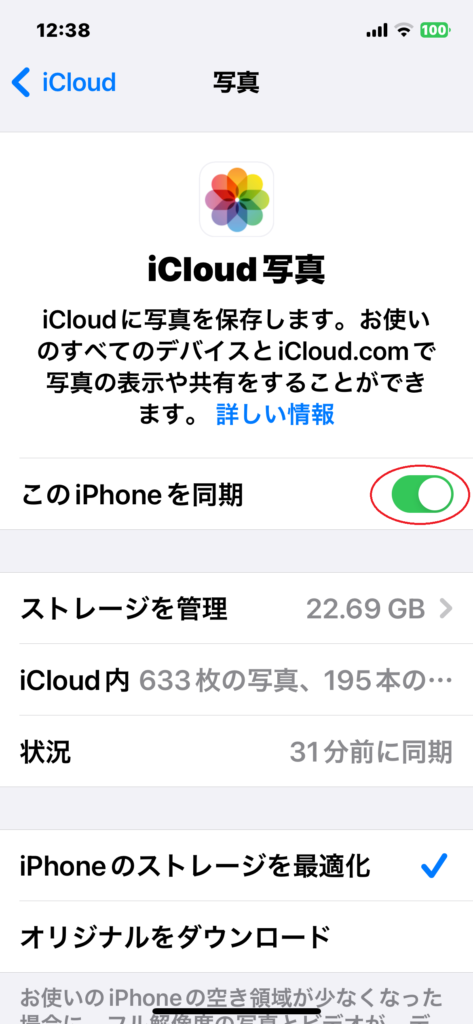
この操作により、そのデバイスでの写真のiCloudへの自動アップロードが停止されます。
デバイスごとの同期設定を理解する
同期解除後の影響
iPhoneとiPad間で写真の同期を解除すると、それぞれのデバイスで写真を独立して管理することになります。同期解除の直接的な影響は、新しく撮影した写真やダウンロードした写真が自動的に他のデバイスと共有されなくなることです。しかし、同期を解除しても、以前に同期された写真がどちらかのデバイスから削除されるわけではありません。以下に、同期解除後の具体的な影響と、それに対処する方法を紹介します。
以前に同期された写真の扱い
同期解除後も、以前にiCloud経由で同期された写真は、iCloudフォトライブラリに残り続けます。これらの写真には、引き続きデバイスからアクセスすることができますが、新しい写真の同期は行われません。必要に応じて、これらの写真を手動でデバイスにダウンロードすることが可能です。
新しい写真の管理
同期を解除した後は、新しく撮影した写真はそのデバイスにのみ保存されます。これらの写真を他のデバイスと共有したい場合は、手動で転送する必要があります。例えば、AirDropを使用したり、メールやメッセージを通じて写真を送信する方法があります。また、特定のアプリを介して写真を共有することも一つの手段です。
まとめ
iPhoneとiPadの写真同期を解除するプロセスは、ユーザーがデバイス間で写真を共有する方法に大きな変化をもたらします。
同期解除は、プライバシーの保護、ストレージ容量の効率的な使用、そして写真管理の柔軟性の向上など、多くのメリットを提供します。しかし、この変更を行う前には、適切なバックアップを取っておくことが不可欠です。また、同期解除後は、新しく撮影した写真やダウンロードした写真を他のデバイスと共有する際に、手動での操作が必要になることを理解しておくことが重要です。
最終的に、これらの手順を通じて、ユーザーは自分のデジタルライフをよりコントロールしやすくなり、デバイス間での写真共有を自分のニーズに合わせて調整できるようになります。